Armadillo-440 液晶モデル(またはArmadillo-440/460+LCDオプションセット)で Windows Embedded Compact 7 と Windows Embedded CE 6.0 R3 を簡単に試す方法を紹介します。動作させる手順は以下のようになります。
※本手順をArmadillo-410で試す場合には、Armadillo-440の手順に従ってください。
1. ブートローダーを書き換える
2. Windows Embedded の OS イメージを Armadillo-440/460 にネットワーク転送する
3. Windows Embedded を起動させる
※画像などで Windows Embedded CE 6.0の場合におけるパス名を使っている場合がありますが、適宜読み替えてください。
変更履歴
- 2012/06/01: Windows Embedded Compact 7 OSイメージ/無償版BSPを20120529版(Version 1.0.4)にアップデート、Windows Embedded CE 6.0 R3 OSイメージ/無償版BSPを20120523版(Version 1.1.2)にアップデート、ともにArmadillo-WLAN(AWL13)に新規対応
- 2011/11/01: Windows Embedded Compact 7 OSイメージ/無償版BSPを20111019版(Version 1.0.3)にアップデート、Windows Embedded CE 6.0 R3 OSイメージ/無償版BSPを20111019版(Version 1.1.1)にアップデート、ともにArmadillo-460に新規対応
- 2011/07/20: Windows Embedded Compact 7 OSイメージ/無償版BSPを20110719版(Version 1.0.2)にアップデート、無償版BSPに無線LANドライバCABファイルを追加
- 2011/07/07: Windows Embedded Compact 7 OSイメージ/無償版BSP/SDK (Version 1.0.1)及び評価版Armadillo-WLANドライバパッケージを公開
- 2011/05/10: Armadillo-440用Windows CE 6.0 OSイメージ/無償版BSP/SDK及び評価版Armadillo-WLANドライバパッケージ、Windows Embedded Compact 7 OSイメージ/無償版BSP/SDKを公開
- 2010/10/01: Windows Embedded CE 6を 20101001版にアップデート
- 「EBoot で、32MBを越えるイメージを書き換えることができない」問題に対応
- 「EBoot で、『[4] Reset to Factory Default Configuration』を選択すると MACアドレスが FFと表示される」問題を修正
- ブートローダ(EBoot)の、NOR Flash 書き込み速度を改善。20.2MBのデモ用 OS イメージで、20分強を要していた書き込みを、2分30秒程に短縮
- Ethernet ドライバが、link up/link down を正しく通知しない不具合を修正
- ディスプレイコントロールパネルのバックライト設定の調節が適切でない不具合を修正。最小輝度に設定した際、バックライトを完全 OFF にせず、わずかに表示が見えるようにした
- 2010/08/17: 20100817版にアップデート、及びWindows Embedded Compact 7 用 SDKをリリース
- 2010/07/08: Windows Embedded Compact 7を追加
- 2010/06/18: 公開
1. ブートローダーを書き換える
Windows Embedded のブートローダー(EBOOT.nb0)を、フラッシュメモリに書き込みます。書き換え方法は、Armadillo-400シリーズのソフトウェアマニュアルに書かれている「ブートローダーを出荷状態に戻す」方法と同じです。
まず、Armadillo-440/460の JP1をショートし UART ブートモードに設定します。次に、Hermit-At for WIN32 を起動し、「Shoehorn」ボタンを押し、実行します。これで、ブートローダーをロードする準備ができました。
それでは、ブートローダー(EBOOT.nb0)をフラッシュメモリに書き込みます。Hermit-At for WIN32 で、「Download」ボタンを押します。
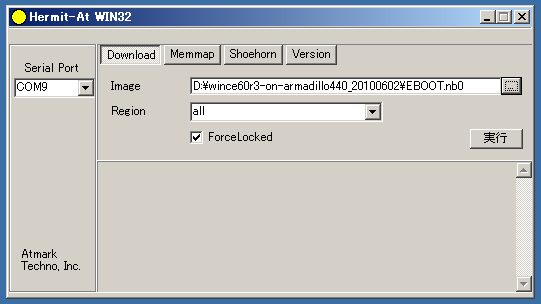
まず、書き込むブートローダのイメージファイルを選択します。書き込むイメージファイル名は、EBOOT.nb0 です。ファイル選択用のオープンダイアログを開き、「ファイルの種類(T):」を 「All files(*.*)」に変更するとEBOOT.nb0ファイルが一覧に表示されます。
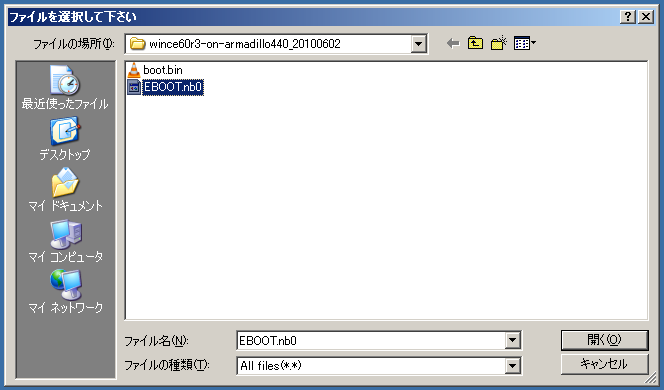
次に、書き込むリージョンを選択します。ブートローダーを書き込む場合は、「bootloader」ではなく、「all」リージョンを選択してください。これは、Hermit-At ブートローダーを書き込む場合とは異ります。上の図のように、ForceLocked もチェックしてください。
実行ボタンを押し、ブートローダーのダウンロードが完了したら、Armadillo の電源を切ってください。電源を切った後に、JP1からジャンパソケットを外し、オートブートモードに設定してください。
詳しいフラッシュメモリの書き換え方法は、Armadillo-400シリーズのソフトウェアマニュアルを参照してください。
2. Windows Embedded の OS イメージを Armadillo-440/460 にネットワーク転送する
ブートローダーの書き換えが終ったので、続いて OS イメージ(boot.bin)を書き込みます。先程書き込んだブートローダーには、TFTP サーバー機能が含まれていますので、作業用 PC で TFTP クライアントを実行して、Armadillo にネットワーク転送することが可能です。
以降の説明では、ブートローダーを "EBoot" と表記します。
EBoot に接続してダウンロードする TFTP クライアントとして、本 Howto では、PumpKIN.exe を使った場合の手順を説明します。TFTP 接続のポート番号を設定する機能があれば、PumpKIN.exe 以外の TFTP クライアントでも利用可能です。PumpKIN.exe は、以下の Web ページから入手できます:
まず、シリアル通信ソフトを立ち上げ、Armadillo に接続してください。 シリアル通信ソフトの接続設定は、Armadillo-400 シリーズに接続する際の設定と同じです。
次に、Armadillo に電源を投入してください。Armadillo に電源を投入すると、 EBoot の起動画面がシリアル通信ソフトに表示されるので、 スペースを入力すると、EBoot のメニューが表示されます。
----------------------------------------------------------------------------- Armadillo-440 Menu Item ----------------------------------------------------------------------------- [0] IP Address : 0.0.0.0 [1] Set IP Mask : 0.0.0.0 [2] Boot Delay : 3 [3] DHCP : Enabled [4] Reset to Factory Default Configuration [5] Select Boot Device : Disabled [6] Set MAC Address : 0-11-C-F-0-B2 [9] Bootloader Shell [I] KITL Work Mode : Interrupt [K] KITL Enable Mode : Enable [P] KITL Passive Mode : Disable [S] Save Settings [D] Download Image Now [L] Launch Existing Flash Resident Image Now [E] Select Ether Device : FEC [C] Use old touch panel : NO Selection:
各メニュー項目名の左側にある文字を入力すると、そのメニューが呼び出されます。以下は、ブートローダーの IP アドレスを 192.168.0.50 にする場合の操作例です。
(IP アドレスを設定)
Selection: 0 Enter IP Address (actual 0.0.0.0): 192.168.0.50 IP Address set to 192.168.0.50
(ネットマスクを設定)
Selection: 1 Enter IP Mask (actual 0.0.0.0): 255.255.255.0 IP Mask set to 255.255.255.0
(DHCPを使用しないに設定)
Selection: 3
ブートローダーの IP アドレスを設定したら、d を入力して、OS イメージのダウンロード動作を開始してください。ブートローダーの TFTP サーバー機能が、クライアントからの接続待ちになります。
Selection: d +InitSpecifiedEthDevice full-duplex. 100Base. INFO: Fast Ethernet controller initialized. INFO: MAC address: 0-11-C-F-0-B2 -BLMenu . INFO: Using device name: 'A440178' +EbootSendBootmeAndWaitForTftp Sent BOOTME to 255.255.255.255
次に、PumpKIN.exe を実行して OS イメージのファイルのダウンロードを開始してください。なお、ファイルのダウンロードを開始する前に、TFTP クライアントのポート番号設定を変更し、EBoot に接続できるようにしなければいけません。
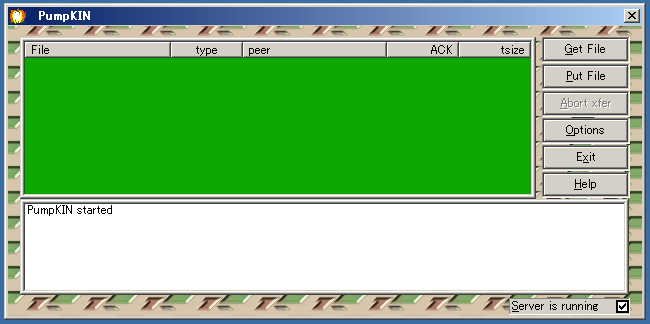
PumpKIN のウィンドウで、Options ボタンをクリックしてください。"Options" というタイトルのダイアログが開きます。このダイアログの、"Newtork" タブをクリックすると、Network 設定画面が表示されます。
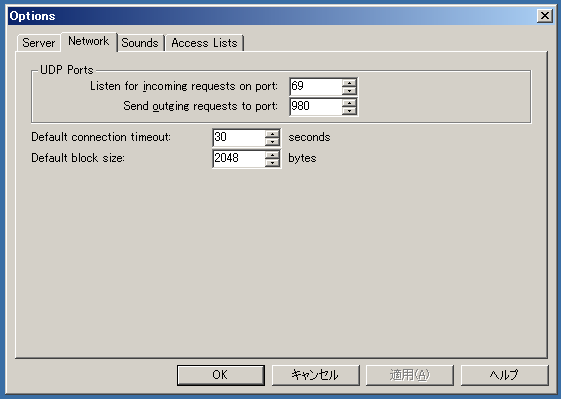
UDP Ports の "Send outging requests to port" の設定で、ポート番号を 980 にしてください。ポート番号を変更した後、ダイアログの "OK" ボタンをクリックすると、ポート番号の変更が確定して、Options ダイアログが閉じます。
PumpKIN の TFTP クライアントのポート番号を設定変更したら、"Put File" ボタンをクリックしてください。"Send file" ダイアログが開くので、OS イメージファイルと、ブートローダーの IP アドレスを設定してください。OS イメージファイルの名前は、boot.bin です。"Send file" ダイアログの "Local file:" テキストフィールドの右側にあるボタンをクリックするとオープンダイアログが開きますので、ここで、boot.bin ファイルを指定してください。
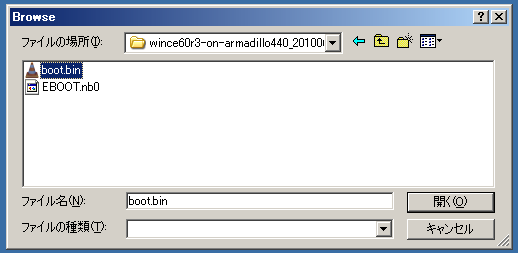
"Send file" ダイアログで Local file と Remote host を正しく設定したら、"Send file" ダイアログの "OK" ボタンをクリックして、ダウンロードを開始します。
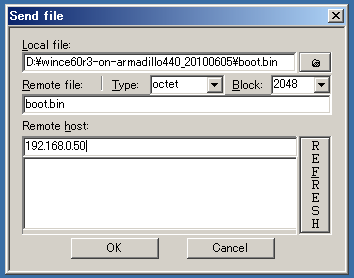
ダウンロードが完了すると、PumpKIN の ウィンドウに、完了を示すメッセージが表示されます。ダウンロードの完了を確認したら、"Exit" ボタンをクリックして PumpKIN を終了してください(ウィンドウを閉じても、PumpKIN は終了しません)。
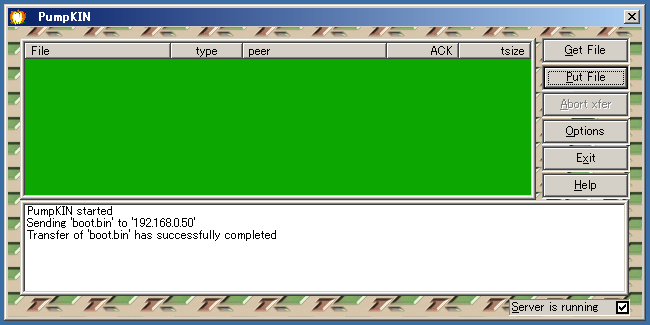
一方、EBoot は、ダウンロードが完了すると、OS イメージファイルをフラッシュメモリに書き込むかどうかの確認を求めます。
Completed file(s): ------------------------------------------------------------------------------- [0]: Address=0x88040000 Length=0x1492B10 Name="" Target=FLASH WARNING: Flash update requested. Do you want to continue (y/n)?
y を入力して、OS イメージの書き込みを開始して下さい。書き込みが完了するまで数分かかります。
書き込みが完了すると、EBoot は、再起動を確認するメッセージを表示して停止します。
INFO: Flashing sequence complete. Reboot the device manually... SpinForever... Do you want to reset [Y\N]
3. Windows Embedded を起動させる
フラッシュメモリへの OS イメージの書き込みが完了したら、EBoot を再起動して、フラッシュメモリから Windows Embedded を起動する設定を行います。
EBootが起動して「Press [ENTER] to launch image stored in NOR flash or [SPACE] to cancel.」が表示されている間に、スペースキーを押します。EBootメニュー表示になったら、「[5] Select Boot Device :」を確認してください。5 を入力するごとに切り替わりますので、NORフラッシュブートの場合は"NK from NOR"に、SDブートの場合は"NK from SD/MMC"に合わせます。
Selection: 5
次に、k を入力して、"KITL Enable Mode :" を "Disable" にしてください。
Selection: k
最後に、s を入力して設定内容をフラッシュメモリに保存してください。
Selection: s INFO: Storing boot configuaration in NOR flash (addr = 0xA9FE0000, size = 0x5C) INFO: Boot configuration successfully stored.
Armadillo の電源を切り、再び電源を投入して起動してください。EBoot が起動した後、メニュー表示呼び出しのスペース入力を3秒間待った後、フラッシュメモリから Windows Embedded を起動します。
起動が完了して、液晶パネルに Windows Embedded のデスクトップ画面が表示されたら、作業は成功です。次回起動時から、Windows Embedded が自動で起動するようになります。
なお、EBoot が Windows Embedded を自動起動するまでの待ち時間は、デフォルトの3秒から変更できます。EBoot のメニュー表示後、2 を入力すると、待ち時間を変更できます。待ち時間を無くすには、0 を設定してください。
Selection: 2 Enter maximum number of seconds to delay [1-255]: 0
待ち時間の設定を変更したら、s を入力して設定内容を保存してください。EBoot の待ち時間を 0 にすると、Armadillo に電源を投入して Windows Embedded の起動が完了するまでの時間が、5~6秒程度になります。
なお、EBoot の待ち時間を 0 に変更した後、再び設定変更したい場合には、Armadillo に電源を投入する前に作業用 PC のスペースキーを押して、スペースキーを押したまま Armadillo に電源を投入してください。
サポートデバイスの状況
Windows Embedded CE 6.0、および Windows Embedded Compact 7 では、以下のデバイスを使用することができます。
- 有線LAN
- microSD カード
- USB メモリ
- USB マウス(※タッチパネルも使えます)
また Windows Embedded CE 6.0では Windows Embedded CE 用 Internet Explorer 6.0を、Windows Embedded Compact 7 の SDブート用イメージでは Windows Embedded Comapact 7 用 Internet Explorer 7.0 を搭載しています。
NORフラッシュブート用の Windows Embedded Compact 7 OSイメージでは、容量の関係から Internet Explorer を搭載していません。
Armadillo-WLAN (AWL13)の使用方法
Windows Embedded Compact 7やCE 6.0でArmadillo-WLAN (AWL13)をお使いの方は、「Howto: Armadillo-440/460とArmadillo-WLANを使用し、Windows Embedded Compact 7やCE 6.0 R3で無線LANを評価する」をご覧ください。
Armadillo-400 シリーズ LCD 拡張ボード(製品リビジョン A)使用時の注意
本 Howto で使用するイメージは、Armadillo-400 シリーズ LCD 拡張ボード(製品リビジョン B)に合わせたタッチスクリーンの補正値の設定になっています。そのため、Armadillo-400 シリーズ LCD 拡張ボード(製品リビジョン A)をご使用の場合は、実際にタッチした場所と、タッチしたと認識される場所がずれることがあります。
タッチスクリーンの補正値をArmadillo-400 シリーズ LCD 拡張ボード(製品リビジョン A)に合わせるには、以下の手順を行いタッチスクリーンの補正値の設定を変更してください。
EBootが起動して「Press [ENTER] to launch image stored in NOR flash or [SPACE] to cancel.」が表示されている間に、スペースキーを押します。EBootメニュー表示になったら、「[C] Use old touch panel」を確認してください。C を入力するごとに切り替わりますので、"YES"に合わせます。
Selection: c
既知の問題点
Windows Embedded Compact 7
バージョン 20110705
- ありません
バージョン 20110510
- ありません
Public CTP バージョン 20101006
- ありません
Public CTP バージョン 20100817
- EBoot で、「[4] Reset to Factory Default Configuration」を選択すると MACアドレスが FFと表示される
- EBoot で、32MBを越えるイメージを書き換えることができない
Windows CE 6.0 R3 の既知の問題点
バージョン 20104022
- ありません
バージョン 20101001
- ありません
バージョン 20100817
- EBoot で、「[4] Reset to Factory Default Configuration」を選択すると MACアドレスが FFと表示される
- EBoot で、32MBを越えるイメージを書き換えることができない
バージョン 20100605
- Ethernet ドライバが、link up/link down を正しく通知しない。 タスクトレイに表示されるアイコンが、ネットワーク接続状態を正しく反映しません。
- ディスプレイコントロールパネルのバックライト設定の調節が適切でない。 ディスプレイコントロールパネルのバックライト設定で、バックライトの明るさを下げた時、0まで下げないうちに、バックライトが真っ暗になってしまいます。
Appendix 1: Windows CE 6.0 R3 のOS イメージのビルド
本 Howto で使用した OS イメージを生成するためには、
- Windows Embedded CE 6.0 の開発ツール
- Armadillo-440/460 用の BSP(Board Support Package)
が必要です。(ダウンロードファイルに評価版が含まれています)